ShowDoc是一个非常适合IT团队的在线API文档、技术文档工具。通过ShowDoc,你可以方便地使用Markdown语法来书写出美观的API文档、数据字典文档、技术文档、在线Excel文档等等。
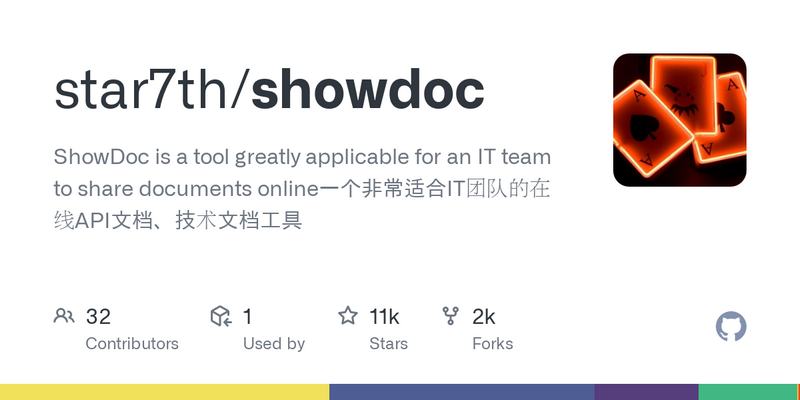
ShowDoc提供了在线版本,您可以直接注册并使用:https://www.showdoc.com.cn/。如果您的团队需要使用,也可以选择私有部署。本文将分享如何使用Docker来部署ShowDoc。
Docker部署ShowDoc
Docker部署ShowDoc非常简单,只需要下面一行命令即可:
docker run -d --name showdoc --user=root --privileged=true -p 4999:80 \
-v /showdoc_data/html:/var/www/html/ star7th/showdoc4999:访问端口,可自行修改/showdoc_data/html:数据存放目录,可自行修改
部署成功后通过http://IP:4999进行访问,初始账户密码是showdoc/123456
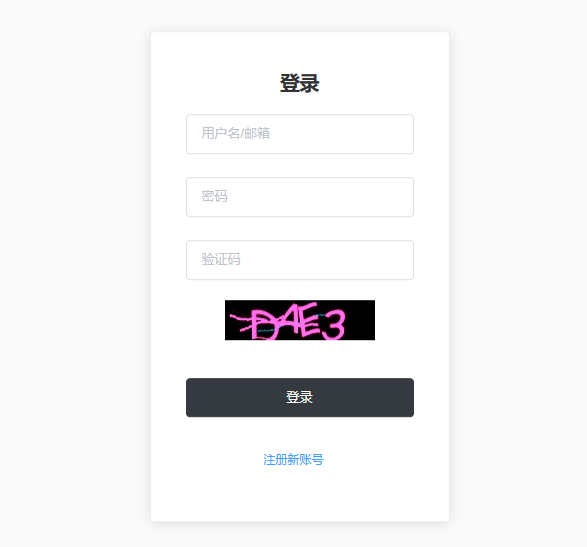
另外管理员账户名showdoc好像不支持修改,xiaoz未找到修改的地方,如果你发现了,欢迎留言告诉我。
Docker Compose部署
如果选择Docker Compose部署,需要先创建一个docker-compose.yaml文件,内容为:
version: '3.3'
services:
showdoc:
container_name: showdoc
privileged: true
ports:
- '4999:80'
volumes:
- './data:/var/www/html/'
image: star7th/showdoc输入命令启动:docker-compose up -d,部署成功后通过http://IP:4999进行访问,初始账户密码是showdoc/123456
通过绑定域名访问
Docker部署后默认使用http://IP:4999进行访问,如果需要使用域名访问,可通过Nginx反向代理来完成。下方是一个nginx反向代理的配置实例:
server {
listen 80;
server_name test.showdoc.com.cn;
client_max_body_size 1000m;
location ^~ / {
proxy_pass http://127.0.0.1:4999/;
proxy_redirect off;
proxy_connect_timeout 90;
proxy_send_timeout 90;
proxy_read_timeout 90;
proxy_set_header Host $host;
proxy_set_header X-Real-IP $remote_addr;
proxy_set_header X-Forwarded-For $proxy_add_x_forwarded_for;
proxy_set_header http_user_agent $http_user_agent;
}
}部分截图
ShowDoc界面非常的简洁,上几张截图。
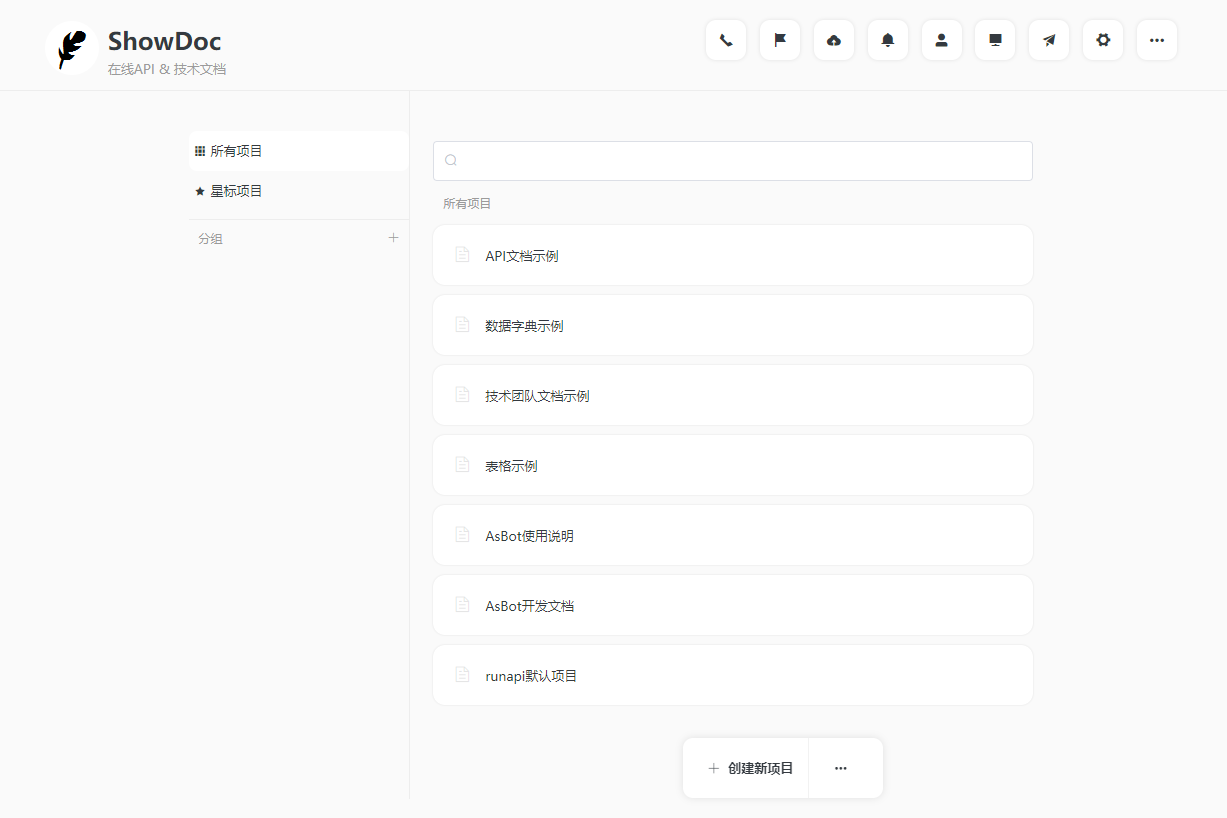
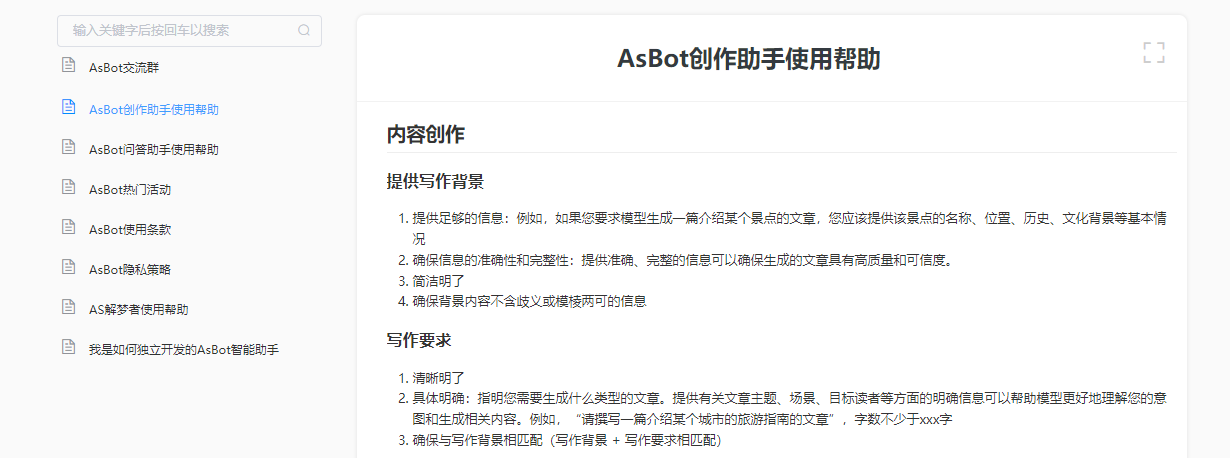
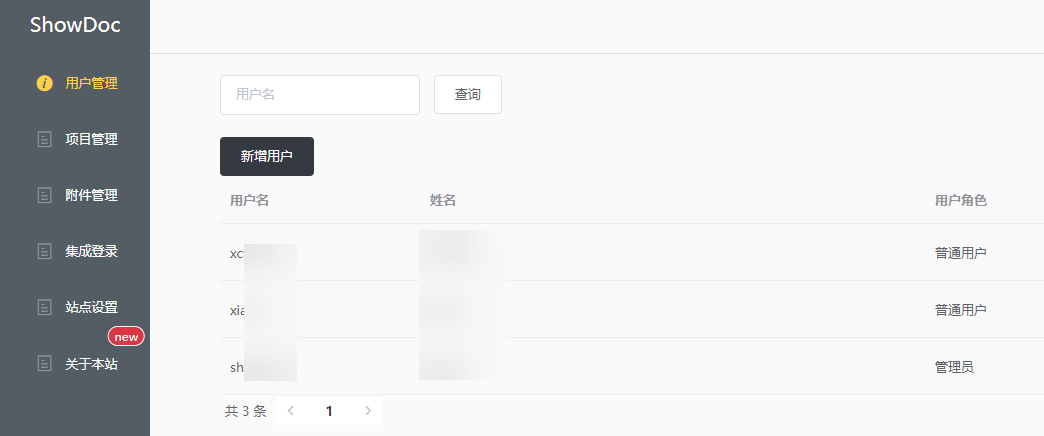
结语
ShowDoc 文档系统非常简洁,适合初创公司或小团队使用。此外,使用 Docker 部署 ShowDoc 也非常简单。如果您正在寻找一款开源的文档系统,建议试试 ShowDoc。
- ShowDoc帮助文档:https://www.showdoc.com.cn/help/1385767280275683
- Github开源地址:https://github.com/star7th/showdoc










小Z,docker好像有个防火墙问题,所以一般我开启容器都是设置端口前加上127.0.0.1:这样的地址。
不然好像即使你用nginx反代之后,你的4999依然是对外开放的,但是iptables里看不到。
不是问题,Docker默认策略就是这样的,如果你不指定IP的话,对应的端口就会自动给你放行。还有个办法就是你是用Docker的HOST网络模式,这个网络模式,必须自己手动放行端口。
为了生计,现在很少折腾了
看了下 直接修改数据库可以改管理员账户名
数据管理是通过uid的 直接改用户名应该没啥问题
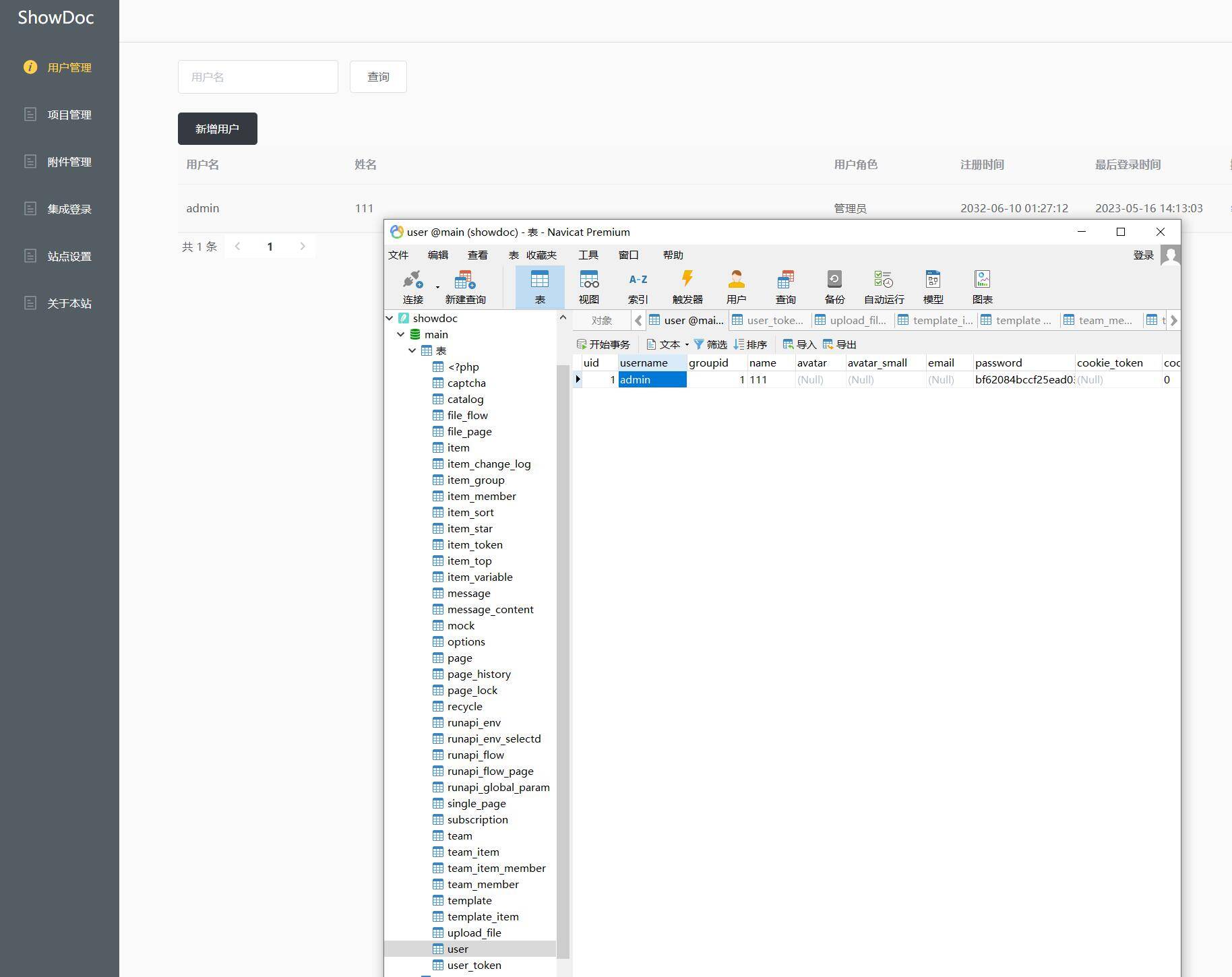
不知道有没有关联的地方,怕改了出BUG